电脑不能关机 一直显示正在关机 电脑关机时一直显示正在关机
发布时间:2016-07-12 09:50:58作者:知识屋
电脑不能关机 一直显示正在关机 电脑关机时一直显示正在关机。我们在使用电脑的时候,经常会遇到很多的问题。当我们关机的时候,发现电脑一直显示正在关机,我们应该怎么办呢?一起来看看吧。

工具/原料
电脑
方法/步骤
在“开始”菜单点击“附件 -> 系统工具”,然后点击次文件夹下的“磁盘碎片整理程序”以打开,一般电脑长时间未进行磁盘碎片整理导致电脑关机很慢。
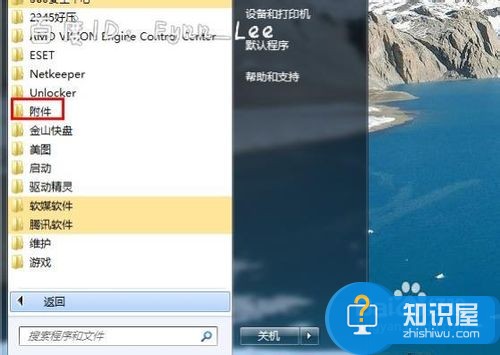
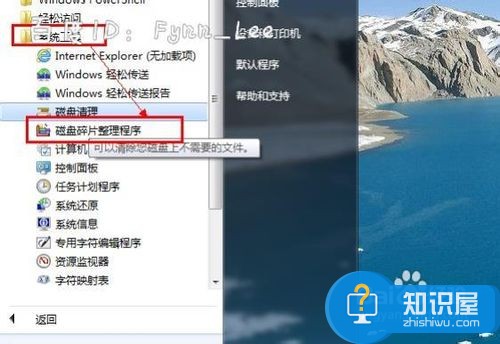
打开程序后,选中C盘,然后点击“磁盘碎片整理”按钮分析并整理C盘的磁盘碎片,如图所示。整理完成后,你可以这里其他磁盘的碎片,方法相同。
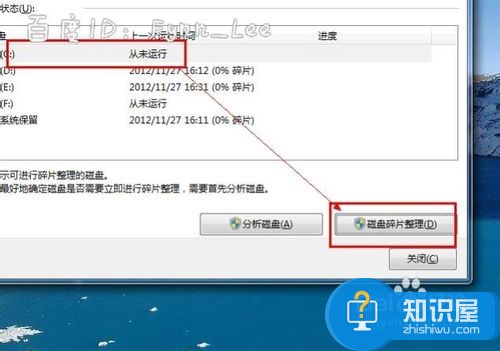
当电脑中运行的程序过多时,执行关机操作将使得关机非常慢,你可以关闭所有正在运行的程序,然后再点击开始菜单“关机”操作。

你可以将关机后自动关闭程序的等待时间缩短。点击“开始”菜单按钮打开“运行”程序,也可以用组合键Win+R键打开,如图所示。
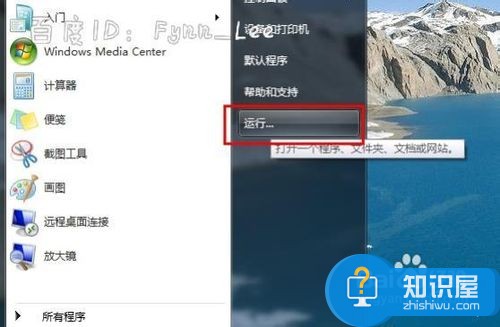
打开后,在文本框中输入“regedit”,然后点击“确定”按钮打开注册表编辑器并定位到HKCY_CURRENT_USERControl PanelDesktop节点。
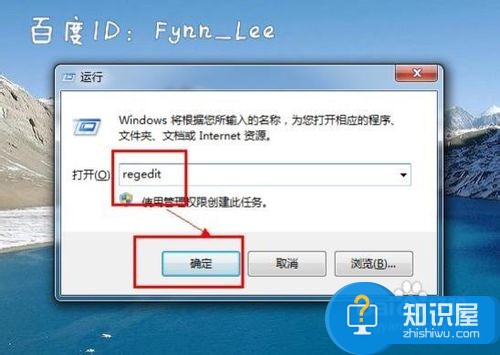
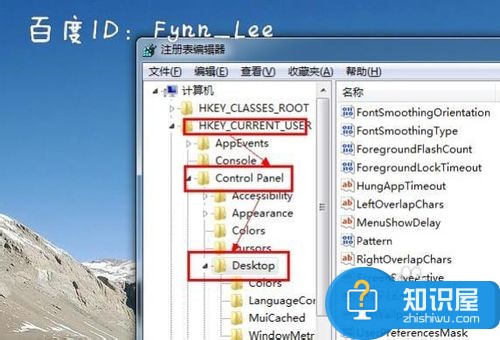
在右侧找到WaitToKillAppTimeout键值,然后双击此键,在弹出的窗体中输入数值数据为3000,即关闭程序的等待时间为3000毫秒,也就是3秒。
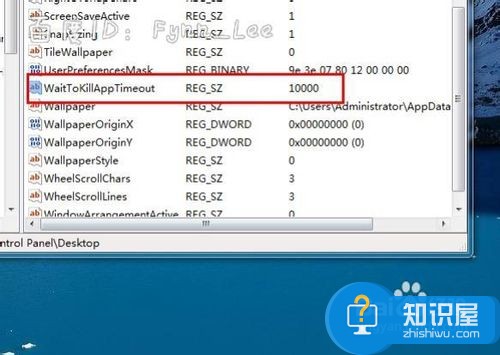
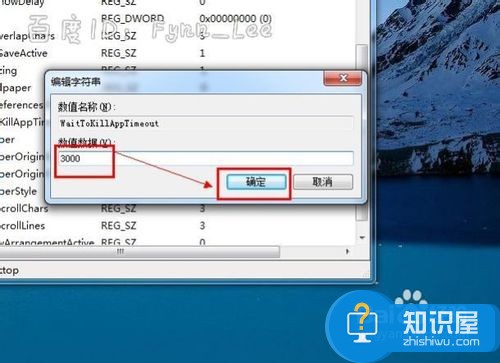
知识阅读
-

520将至,教你用PPT为女神制作一张创意表白海报
-

人人美剧如何加入专区
-

铁路12306订票怎么选择靠窗座位 如何在12306网站选择靠窗位置
-

约教怎么退出活动 约教退出活动方法
-

vivo Xplay6未知来源怎么打开方法步骤 vivo Xplay6手机如何打开未知来源技巧
-
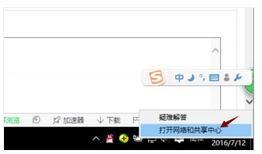
笔记本电脑插了网线却显示没插怎么办 为什么笔记本插网线没反应解决方法
-
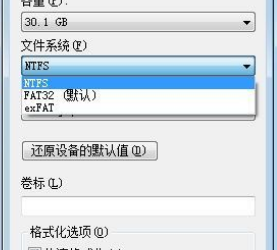
win7系统的U盘属性中没有安全选项解决方法 win7系统的U盘属性中没有安全选项怎么修复
-

悦跑圈水印相机如何使用
-
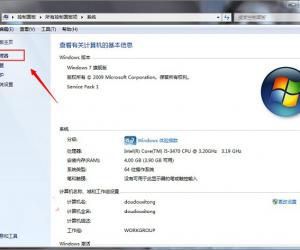
win7怎么还原以前的显卡驱动方法 Win7系统如何恢复到以前安装的驱动程序
-
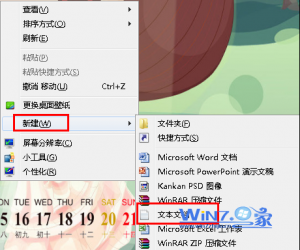
win7任务栏chrome浏览器图标显示异常怎么解决 chrome浏览器图标显示异常是怎么回事
软件推荐
更多 >-
1
 一寸照片的尺寸是多少像素?一寸照片规格排版教程
一寸照片的尺寸是多少像素?一寸照片规格排版教程2016-05-30
-
2
新浪秒拍视频怎么下载?秒拍视频下载的方法教程
-
3
监控怎么安装?网络监控摄像头安装图文教程
-
4
电脑待机时间怎么设置 电脑没多久就进入待机状态
-
5
农行网银K宝密码忘了怎么办?农行网银K宝密码忘了的解决方法
-
6
手机淘宝怎么修改评价 手机淘宝修改评价方法
-
7
支付宝钱包、微信和手机QQ红包怎么用?为手机充话费、淘宝购物、买电影票
-
8
不认识的字怎么查,教你怎样查不认识的字
-
9
如何用QQ音乐下载歌到内存卡里面
-
10
2015年度哪款浏览器好用? 2015年上半年浏览器评测排行榜!








































